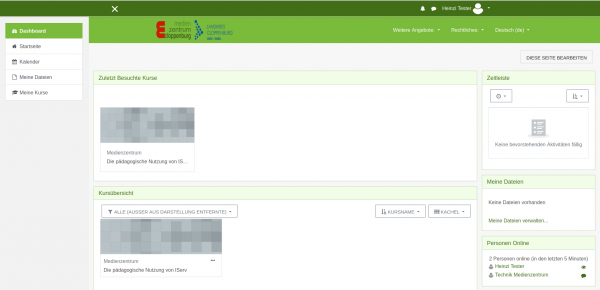Metainformationen zur Seite
Die erste Anmeldung am Moodlesystem des Medienzentrums
Im Lehrer:innenalltag ist viel zu organisieren. Starre Fortbildungszeiten sind manchmal schwierig wahrzunehmen. Daher bieten wir Ihnen Onlinekurse zum Selbstlernen an. In diesen Kursen gibt es auch feste Beratungs- und Fragestunden in Form von Videokonferenzen.
Wie die Anmeldung abläuft
- Sie buchen einen Kurs über das Medienzentrum oder das Kompetenzzentrum Vechta
- Sie erhalten zwei Einladungsmails mit Zugangsdaten (Login, vorläufiges Passwort und Kursschlüssel bzw. Einschreibecode)
- Mit Ihren Login und vorläufigen Passwort melden Sie sich in unserem Moodlesystem an
- Sie setzen sich ein neues Passwort
- Optional: Sie schreiben sich mit Ihrem Kursschlüssel in den Kurs ein
- Sie können den Kurs nutzen, beliebig unterbrechen und zu einem anderen Zeitpunkt fortfahren
- Sie haben die Möglichkeit, sich zu festen Zeiten in Videokonferenzen innerhalb des Kurses beraten zu lassen
Das Hosting des Kurses erfolgt auf Hardware des Landkreises Cloppenburg direkt im Medienzentrum Cloppenburg. Ihre Daten werden nicht an Dritte weitergegeben.
Schritt 1: Mit vorläufigen Daten anmelden und Passwort setzen
Rufen Sie die Seite https://mdl.mzclp.de/login/?lang=de auf.
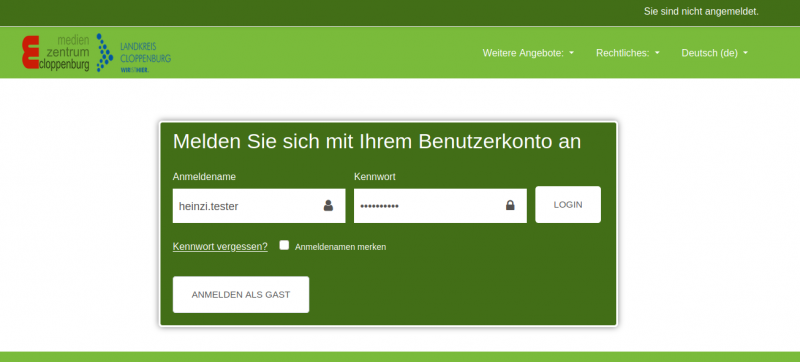 Geben Sie dort Ihre vorläufigen Zugangsdaten ein, die Sie per E-Mail erhalten haben.
Geben Sie dort Ihre vorläufigen Zugangsdaten ein, die Sie per E-Mail erhalten haben.
Nun müssen Sie sich selbst ein Passwort setzen:
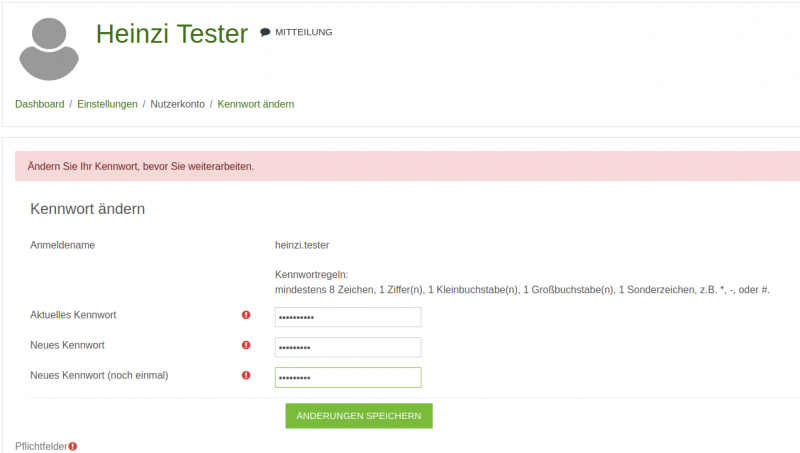 Unter „aktuelles Kennwort“ tragen Sie Ihr vorläufiges Passwort aus der E-Mail ein.
Unter „aktuelles Kennwort“ tragen Sie Ihr vorläufiges Passwort aus der E-Mail ein.
Wenn alles geklappt hat, klicken Sie auf „weiter“:
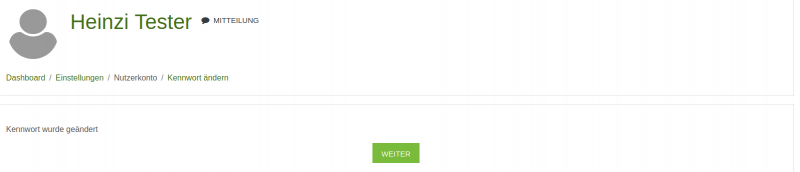
Jetzt müssen Sie die Nutzungs- und Datenschutzbedingungen lesen und bestätigen. Scrollen Sie dazu ganz nach unten.
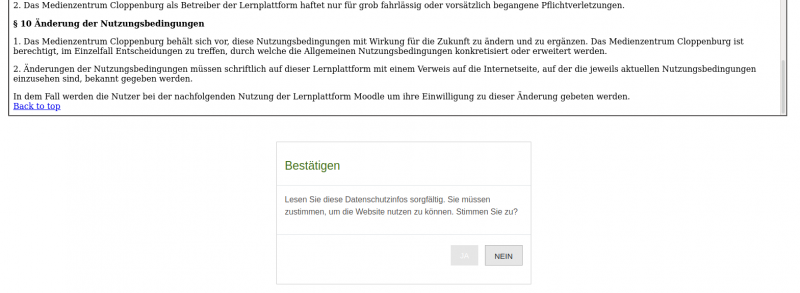 Achtung: Die Schaltfläche „Ja“ erscheint etwas ausgegraut.
Achtung: Die Schaltfläche „Ja“ erscheint etwas ausgegraut.
Danach landen Sie in Ihrem persönlichen Bereich:
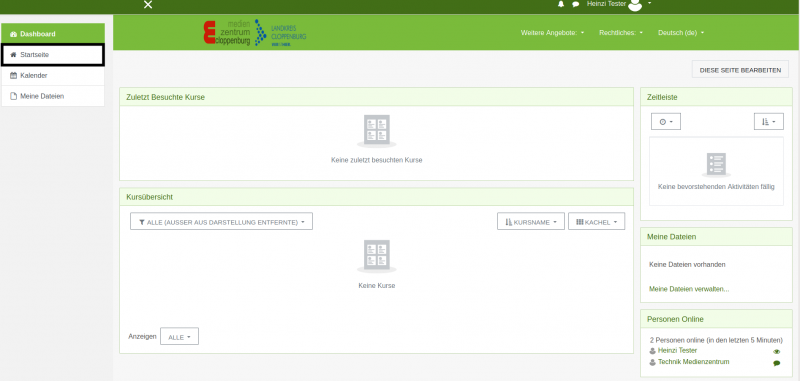 Sie müssen zur Startseite wechseln, um Ihren gebuchten Kurs zu finden (rechts, schwarz markiert).
Sie müssen zur Startseite wechseln, um Ihren gebuchten Kurs zu finden (rechts, schwarz markiert).
Wählen Sie Ihren Kurs aus der Liste aus:
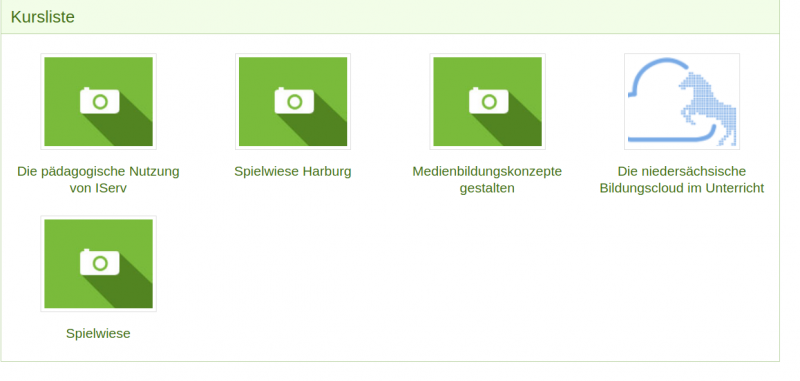 Optional: Und geben Sie Ihren Einschreibeschlüssel aus der E-Mail ein:
Optional: Und geben Sie Ihren Einschreibeschlüssel aus der E-Mail ein:
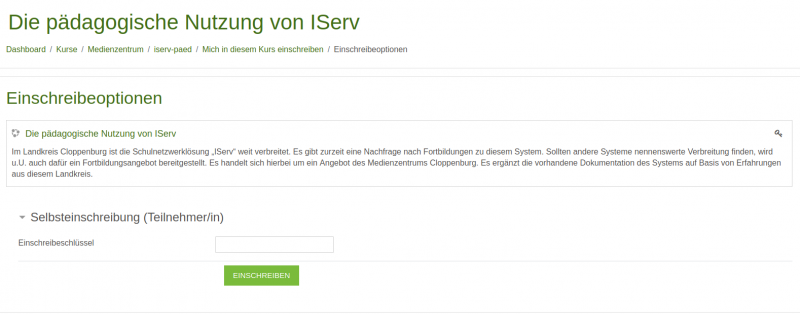
Nach dem Absenden sind Sie in den Kurs eingeschrieben und können loslegen.
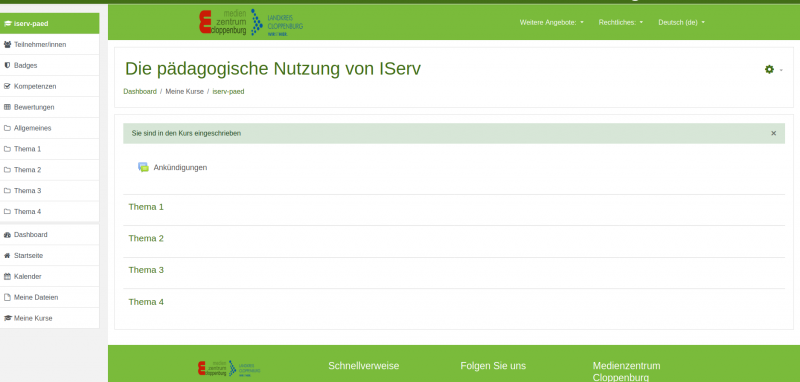
Wenn Sie sich nach einer Unterbrechung neu anmelden, finden Sie Ihren Kurs direkt in Ihrem persönlichen Bereich (hier ein Kurs zur pädagogischen Nutzung von IServ):